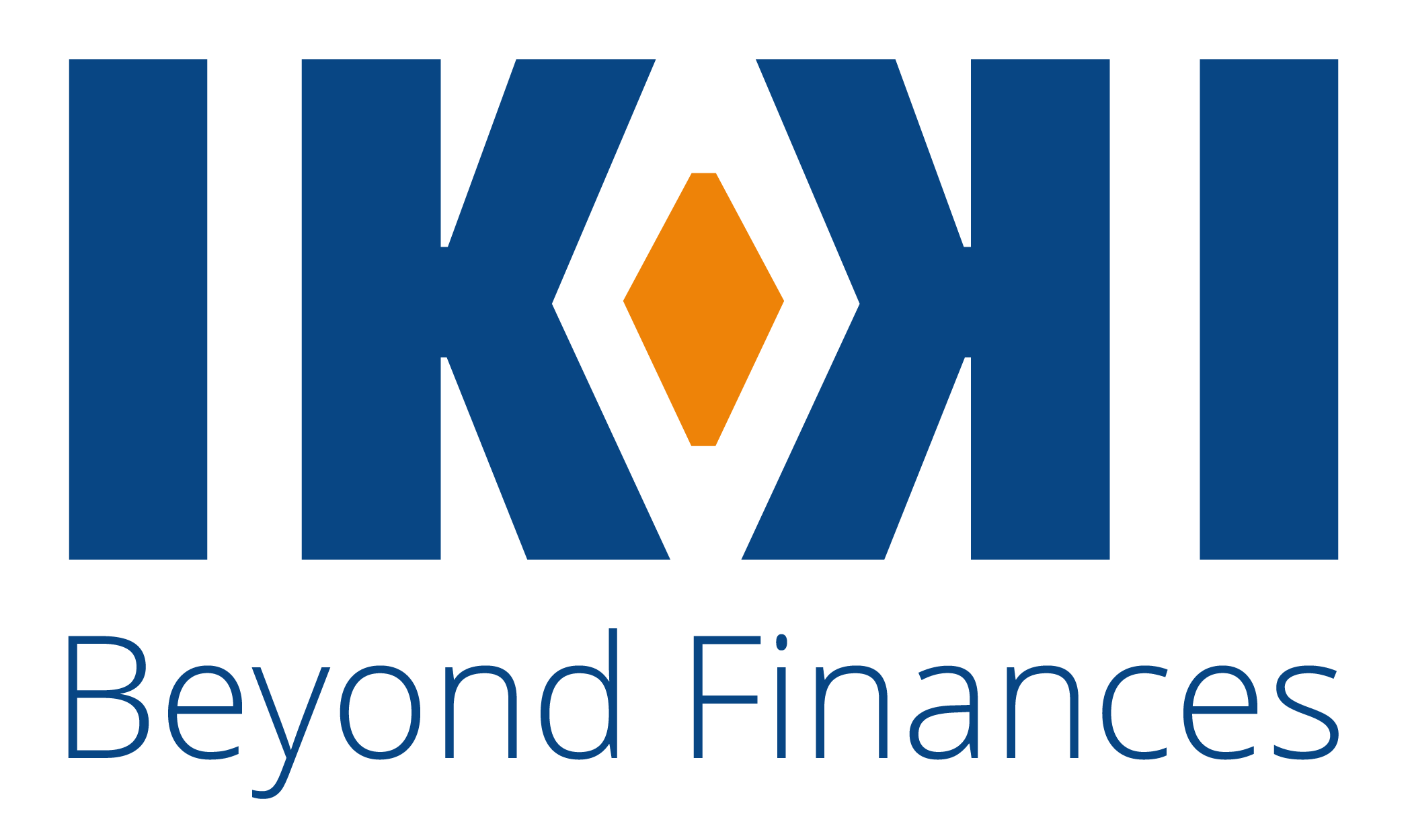[vc_column_text]
[/vc_column_text]
Caros clientes, se atentem na nova funcionalidade do sistema:
Pensando em auxiliar o processo de validação das informações do SPED disponibilizamos a tela de Auditoria SPED, através dela é possível validar o SPED Fiscal e Contribuições.
Para acessar ir em CONTABILIDADE > FISCAL > AUDITORIA SPED

Ao abrir a tela, o usuário terá acesso as informações como esta abaixo:

Campos Importantes:
- Sped Fiscal: É habilitado o menu para ser realizada a análise do SPED Fiscal.
- SPED Contribuições: É habilitado o menu para ser realizada a análise do SPED Contribuições.
- Auditorias Livro x Módulos: É habilitado o menu para ser realizadas auditorias na tela de “CONTABILIDADE > FISCAL > LANÇAMENTO DE N. FISCAIS”.
- Tipo SPED: Filtro para determinar qual SPED será gerado.
- Data inicial: Data inicial para a geração do SPED.
- Data final: Data final para a geração do SPED.
- Como o Sped é feito com período fechado, ao preencher o campo de “data inicial” e clicar no botão ao lado “>” o ERP IKKI preenche automaticamente a data final.
- Empresa: Determina o CNPJ que será criado arquivo do SPED.
- Necessário ativar o exercício contábil em CONTABILIDADE > SELEÇÃO DE EMPRESAS.
- Pesquisa: realiza uma pesquisa pontual dentre os arquivos informados.

- Filtro: Filtra as informações de que aparecem na GRID.

- Exporta: Exporta as informações da GRID para um arquivo Excel.
Menu “SPED Fiscal”.

Opções no menu:
- Chama filtros para geração do SPED:Mostra os filtros possíveis para a geração do Sped Fiscal.
- Gerar arquivo SPED Fiscal: Filtra todas as informações para gerar o SPED fiscal.
- Chama Menu Compras:

Após a geração do SPED fiscal, é possível filtrar as informações que o compõem do módulo de compras, com essas informações. A consulta aparecerá em uma grid.
- Chama menu faturamento:

Após a geração do SPED fiscal, é possível filtrar as informações que o compõem do módulo de faturamento, com essas informações. A consulta aparecerá em uma grid.
- Mostra a quantidade de notas marcadas para sped: Mostra o total de notas que compõem o sped fiscal.

- Desmarcar todos pedidos para sped fiscal: Desmarca os pedidos para gerar o sped fiscal.
Menu “SPED Contribuições”.

Opções no menu:
- Chama filtros para geração do SPED: Mostra os filtros possíveis para a geração do sped contribuições.

- Gerar arquivo SPED contribuições: Busca todas as informações para a geração do SPED contribuições.
- Chama Menu Compras:

Após a geração do SPED contribuições, é possível filtrar as informações que o compõem do módulo de compras, com essas informações. A consulta aparecerá em uma grid.
- Chama menu faturamento:

Após a geração do SPED contribuições, é possível filtrar as informações que o compõem do módulo de faturamento, com essas informações. A consulta aparecerá em uma grid.
- Chama menu financeiro:

Após a geração do SPED contribuições, é possível filtrar as informações que o compõem do módulo de financeiro, com essas informações. A consulta aparecerá em uma grid.
- Mostra a quantidade de notas marcadas para sped: Mostra o total de notas que compõem o sped contribuições.
- Desmarcar todos pedidos para sped contribuições: Desmarca os pedidos para gerar o sped contribuições.
Menu “Auditorias Livro x Modulos”

- Abre os módulos (livro – compras – faturamento): Abre as 3 telas, para verificação maior de uma nota da grid.
- Compras: Abre apenas a tela de compras.
- Faturamento: Abre apenas a tela de faturamento;
- Livro fiscal: Abre apenas a tela de livro fiscal.
- Atualiza o pedido faturamento x livro: Para notas fiscais que estão no livro e não estão com o número do pedido de faturamento integrado, pois são antigas, é possível clicar neste botão para fazer uma nota integração.
- Atualiza número pedido compra x livro: Para notas fiscais que estão no livro e não estão com o número do pedido de compras integrado, pois são antigas, é possível clicar neste botão para fazer uma nota integração.
Funções da GRID:
Ao clicar nos menus “chama menu compras/faturamento/financeiro” nos dois menu de SPED, e clicado para aplicar o filtro, é aberta a seguinte grid (A grid é alterada de acordo com as informações de cada filtro):

Grid demonstrada: Sped contribuições > chama menu compra > mostrar todos os registros.
Quando aberta as 3 telas (compras – faturamento – financeiro) no menu “Auditoria livro x modulo”, e alguma das grids estiver ativa na tela, é possível dar um duplo clique no registro, e dessa forma, o pedido da nota será aberto no seu devido módulo. Por exemplo: no caso da grid demonstrada anteriormente, se dado dois cliques, abriria o pedido no módulo de compras.
É funcionalidade pode ser usada sem a necessidade de fechar a tela de auditoria, dessa forma, é possível validar quantas notas forem necessárias em diferentes módulos, antes de gerar o SPED com as informações corretas.
Atenciosamente,
IKKI – Consultoria